电脑无线显示无internet安全为什么 电脑连接WiFi显示internet如何修复
相信很多人都喜欢连接无线WiFi来上网吧,不过有时候会碰到一些问题,例如有用户在电脑中连接无线WiFi的时候,却显示无internet安全,导致无法连接上网,遇到这样的问题该怎么办呢,大家不用着急,本文将给大家介绍一下电脑连接WiFi显示internet的详细修复方法。
方法一:
1、点击开始菜单,点击设置。进入设置后,找到“网络和Internet”,双击;
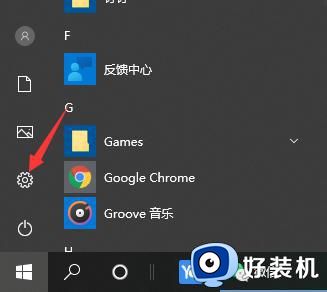
2、找到“更改适配器选项”双击;
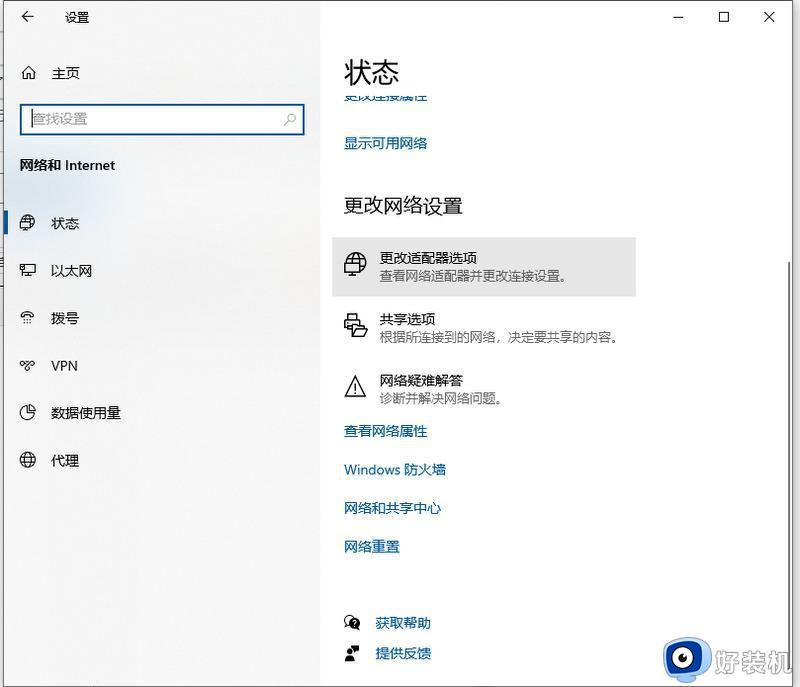
3、双击进入你的WLAN;
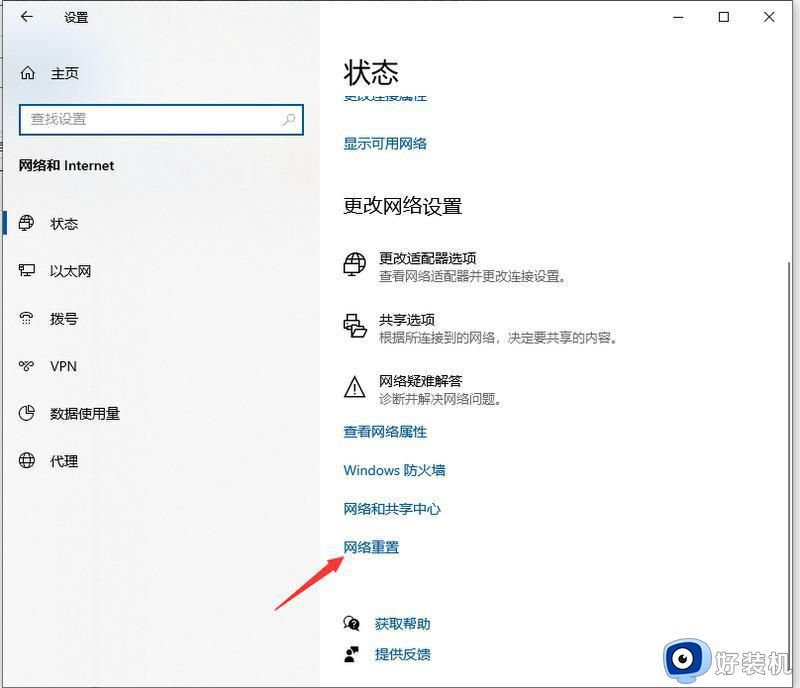
4、找到页面下方“属性”,单击;
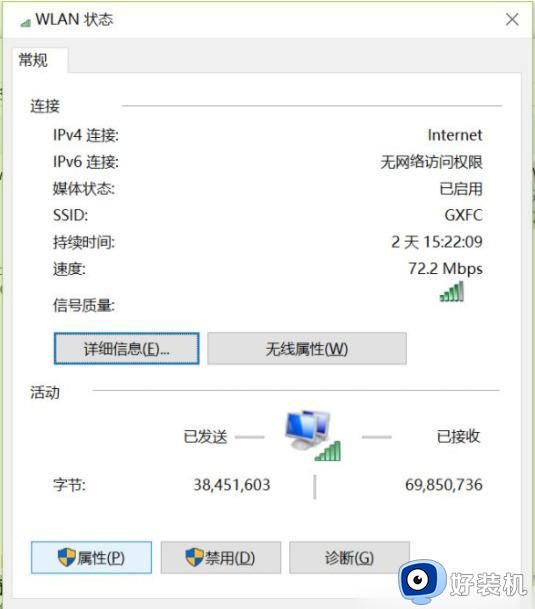
5、(1)如果在项目列表里出项“WifiMasterNATDriver”是选中状态的话,取消就可以了。这时因为路由器的驱动程序与wifi连接的驱动有冲突,关掉之后就可以上网了;
(2)如果未出现上述情况,则在项目列表里找到“Internet协议版本4(TCP/IPv4)”双击;
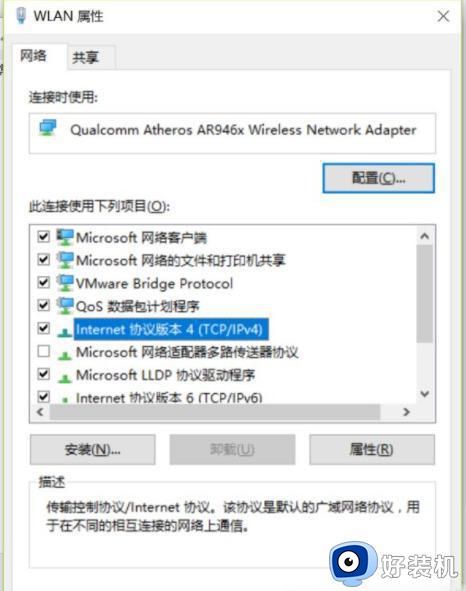
6、(1)如果对话框下边选择的是“使用下面的IP地址”和“使用下面的DNS服务器地址”,那么就将其勾选为“自动获得IP地址”和“自动获得DNS服务器地址”;
(2)如果已经是勾选自动的话,那么就单击下方“高级”。选择“WINS栏”,看到下方的NetBIOS设置,一开始选中的是“默认”,我们需要把它改为“启用TCP/IP上的NetBIOS”,之后点击“确定”;
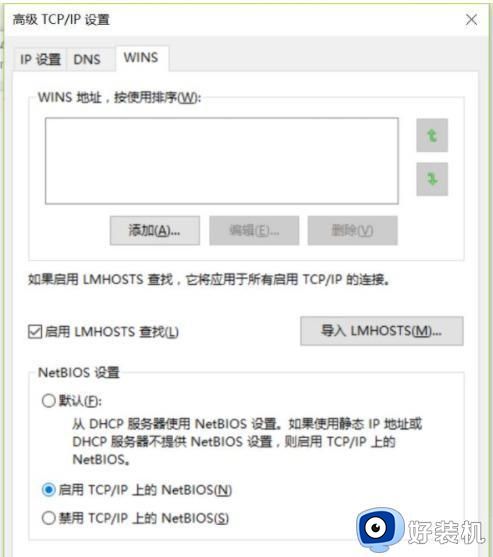
7、这时会发现“IPv4连接”那一栏状态变成了“Internet”,此时笔记本就可以正常上网。
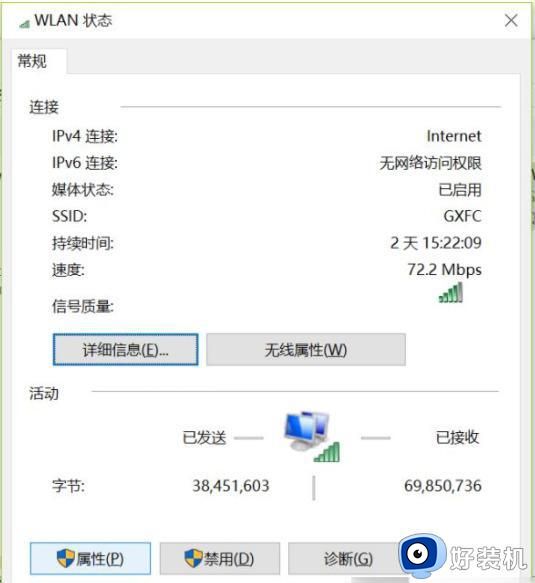
方法二:
1、直接win键+i 键 点击 网络和Internet。
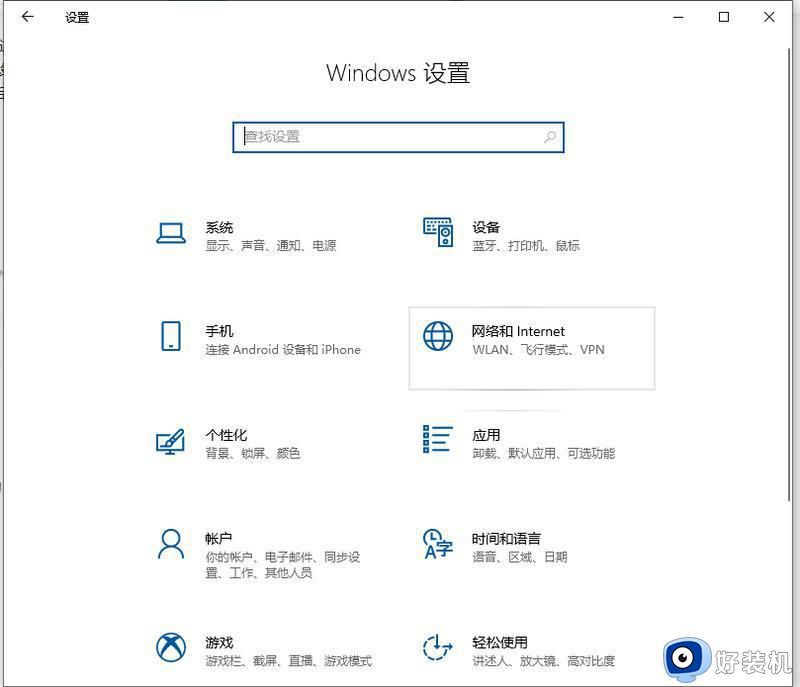
2、在状态选项里下滑—点击网络重置。
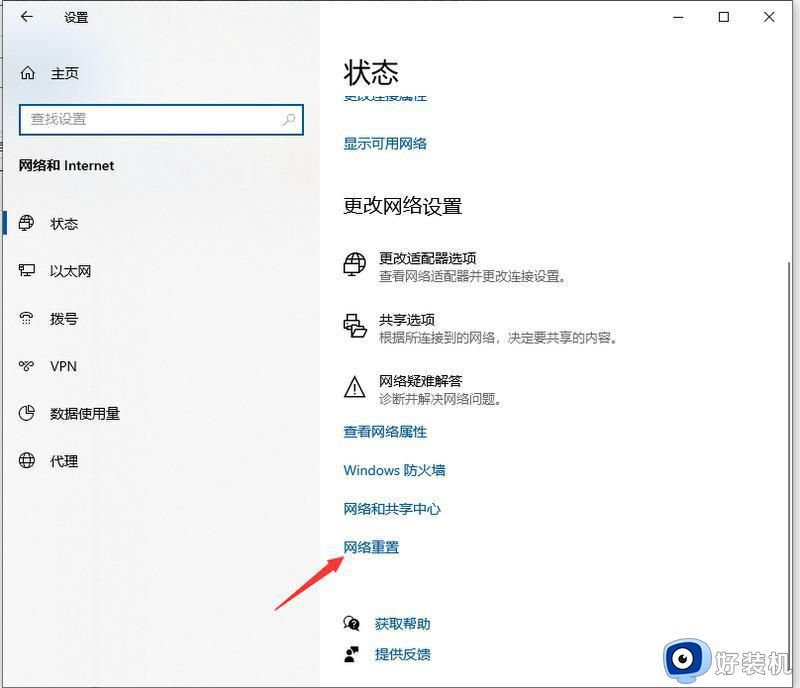
3、点击立刻重置—等待5分钟后重启—重新连接WiFi便可。
上面给大家讲解的就是电脑无线显示无internet安全的详细解决方法,有碰到一样情况的用户们可以按照上面的方法步骤来进行操作吧。
电脑无线显示无internet安全为什么 电脑连接WiFi显示internet如何修复相关教程
- 笔记本连接wifi显示无internet怎么办 笔记本电脑连接wifi显示无internet解决办法
- 电脑连wifi无internet,安全怎么办 电脑连不上网络无internet的解决办法
- 电脑wifi无internet连接怎么回事 电脑wifi无法连接到internet,手机可以如何解决
- 无法连接到internet怎么解决 电脑无法连接到internet的修复方法
- internet连接不上怎么办 internet无法连接到网络什么原因
- 无线连接后无internet访问怎么办 电脑连接无线后无internet访问权限如何解决
- 笔记本电脑为什么不显示wifi 笔记本电脑wifi不显示如何修复
- 无法访问internet怎么回事 电脑显示无法连接到Internet如何解决
- 电脑连不上internet怎么回事 连接网络显示无Internet如何解决
- internet explorer无法显示该网页如何解决 internet explorer无法显示该网页两种解决方法
- lenovo打印机怎么连接电脑 联想打印机如何和电脑连接
- 百度网盘pc端怎么看共享文件 百度网盘电脑版如何查看共享文件
- 今日精选怎么关 360今日精选的关闭步骤
- 32位和64位的区别是什么 32位和64位系统的区别详解
- 秀米编辑器使用教程 秀米编辑器如何使用
- epsonl310打印机怎么清洗喷头?epsonl310打印机清洗喷头的步骤
电脑常见问题推荐
- 1 百度网盘pc端怎么看共享文件 百度网盘电脑版如何查看共享文件
- 2 32位和64位的区别是什么 32位和64位系统的区别详解
- 3 秀米编辑器使用教程 秀米编辑器如何使用
- 4 wpsvba插件怎么安装 wps宏插件下载安装方法
- 5 windows进系统黑屏怎么办 windows系统黑屏一直进不了系统修复方法
- 6 设备管理器怎么打开 如何打开设备管理器
- 7 微信打字删除后面的字怎么取消 电脑微信打字会吃掉后面的字如何解决
- 8 网络经常断网又自动恢复怎么办 电脑自动断网一会儿又自动连上如何处理
- 9 steam下载位置更改方法?steam下载安装位置怎么改
- 10 itunes卸载不干净无法重新安装怎么办 电脑itunes卸载不干净安装不上如何解决
